Знакомство с мышкой
Как пользоваться мышкой
Для чего нужна мышь? Мышь один из основных элементов управления компьютера. Для начинающих пользователей определенную трудность представляет работа с мышкой. Мышка управляет курсором на экране нашего компьютера. Курсор — это маленькая стрелочка, вот так она выглядит на экране — .
Давайте посмотрим, из чего состоит мышь.
У наиболее распространенных моделей есть две кнопки левая(1), правая(2) и колесико(3). Для чего они нужны мы с Вами и рассмотрим. Нажатие на кнопку — называется кликом. Двойной клик — два раза быстро нажать на кнопку. Основная трудность в двойном клике — не сдвинуть мышь во время нажатия, иначе получится два одиночных клика. (Если навести стрелку курсора на картинку и щелкнуть левой кнопкой мышки, рисунок увеличится, повторный щелчок вернет прежний размер).
Для чего нужна мышь? Мышь один из основных элементов управления компьютера. Для начинающих пользователей определенную трудность представляет работа с мышкой. Мышка управляет курсором на экране нашего компьютера. Курсор — это маленькая стрелочка, вот так она выглядит на экране — .
Давайте посмотрим, из чего состоит мышь.
У наиболее распространенных моделей есть две кнопки левая(1), правая(2) и колесико(3). Для чего они нужны мы с Вами и рассмотрим. Нажатие на кнопку — называется кликом. Двойной клик — два раза быстро нажать на кнопку. Основная трудность в двойном клике — не сдвинуть мышь во время нажатия, иначе получится два одиночных клика. (Если навести стрелку курсора на картинку и щелкнуть левой кнопкой мышки, рисунок увеличится, повторный щелчок вернет прежний размер).
Левая кнопка
Основная кнопка мыши. Эта кнопка заменяет клавишу <Enter>. Этой кнопкой:
Нажмите левую кнопку мыши, когда курсор находится над картинкой (маленькая-справа), чтобы увеличить изображение.
Основная кнопка мыши. Эта кнопка заменяет клавишу <Enter>. Этой кнопкой:
- Запускаются программы
- Щелкают по ссылкам
- Открывают папки
- Выделяются фрагменты текста. Чтобы выделить какую либо область, необходимо нажать левую кнопку мыши и передвигая ее контролировать перемещение по изменению цвета.
- Перетаскиваются объекты. Чтобы переместить объект, нажимают левую кнопку мыши находясь над этим объектом и не отпуская ее, перемещайте объект.
Нажмите левую кнопку мыши, когда курсор находится над картинкой (маленькая-справа), чтобы увеличить изображение.
Пример выделения
Изображение дает представление о поведении курсора
Правая кнопка
Эта кнопка запускает контекстное меню. Если на выделенной области или на каком либо объекте щелкнуть правой кнопкой мыши, то в зависимости от объекта появляется контекстное меню, то есть те действия, которые можно сделать с данным объектом или группой.
Колесико
Если выделить несколько объектов левой кнопкой мыши и нажать, находясь над ними, правую кнопку мыши - появится меню действия с файлами
Эта кнопка запускает контекстное меню. Если на выделенной области или на каком либо объекте щелкнуть правой кнопкой мыши, то в зависимости от объекта появляется контекстное меню, то есть те действия, которые можно сделать с данным объектом или группой.
Колесико
- Для вертикальной прокрутки («скролла»)
- Для регулирования громкости
- Другие действия, в зависимости от программы, в которой Вы находитесь.
Если выделить несколько объектов левой кнопкой мыши и нажать, находясь над ними, правую кнопку мыши - появится меню действия с файлами
Пример выделения
Если выделить несколько объектов левой кнопкой мыши и нажать, находясь над ними, правую кнопку мыши - появится меню действия с файлами
Что такое курсор курсор – это указатель. Передвигаете вы его по экрану мышью.
Как правило, он выглядит как маленькая стрелка.
Таким он становится, когда вы наводите курсор на текст.
Такой курсор означает, что компьютер выполняет какую-либо операцию. Просто подождите. Не давайте ему еще задания.
Таким курсор становится, когда вы наводите его на ссылку, например, в интернете.
Знакомство с клавиатурой
Клавиатура одно из устройств ввода данных в компьютер. При помощи клавиатуры вводится текст, команды.
Группы клавиш По назначению клавиши можно разделить на несколько групп:
Группы клавиш По назначению клавиши можно разделить на несколько групп:
- буквенно-цифровые;
- клавиши-модификаторы;
- клавиши управления;
- клавиши управления курсором;
- функциональные клавиши;
- клавиши цифровой клавиатуры;
Клавиатура
Клавиши-модификаторы
К клавишам-модификаторам относятся клавиши — Ctrl, Alt, AltGr(правый Alt), Shift. При нажатии на эти клавиши ничего ни происходит, их действие выполняется в сочетании с другими клавишами, то есть их необходимо нажимать одновременно. Сначала нажимается клавиша-модификатор, затем, не отпуская её другая клавиша. Записывается это так — Alt+V (нажимаем Alt и не отпуская её V).
Клавиша Shift изменяют регистр букв. При нажатии на клавишу Shift регистр печатаемых букв меняется, но при отпускании клавиши Sift возвращается прежний регистр. Чтобы напечатать символ нарисованный на клавише с цифрой, необходимо нажать клавишу Sift и удерживая её нажать цифровую клавишу.
Клавиши Ctrl, Alt и Shift продублированы с обеих сторон буквенно-цифровых клавиш.
К клавишам-модификаторам относятся клавиши — Ctrl, Alt, AltGr(правый Alt), Shift. При нажатии на эти клавиши ничего ни происходит, их действие выполняется в сочетании с другими клавишами, то есть их необходимо нажимать одновременно. Сначала нажимается клавиша-модификатор, затем, не отпуская её другая клавиша. Записывается это так — Alt+V (нажимаем Alt и не отпуская её V).
Клавиша Shift изменяют регистр букв. При нажатии на клавишу Shift регистр печатаемых букв меняется, но при отпускании клавиши Sift возвращается прежний регистр. Чтобы напечатать символ нарисованный на клавише с цифрой, необходимо нажать клавишу Sift и удерживая её нажать цифровую клавишу.
Клавиши Ctrl, Alt и Shift продублированы с обеих сторон буквенно-цифровых клавиш.
Клавиши-модификаторы
Сочетания клавиш
• Shift с любой стрелкой – выделение нескольких элементов в окне или на рабочем столе или текста в документе.
• Ctrl + C – копирование выделенного фрагмента.
• Ctrl + V – вставка скопированного фрагмента.
• Ctrl + Z – отмена последнего действия.
• Ctrl + A – выделение всего.
• Alt+F4 – закрытие текущего элемента или выход из активной программы.
• F2 – переименование выбранного элемента.
• F5 – обновление активного окна в программе доступа в сеть Интернет (в броузере).
Пример:
Вы нашли интересный текст в интернете, который хотите сохранить. Нажимаете левую кнопку мыши и выделяете понравившийся Вам текст. Потом нажимаете сочетание клавиш <Ctrl>+<C>. Текст копируется в буфер обмена компьютера. Потом Вы открываете текстовый редактор (Word) или простой блокнот и нажимаете <Ctrl>+<V> и ваш текст копируется из интернета в документ.
Вы скажете, можно на выделенном тексте нажать правую кнопку мыши и в появившемся окне выбрать пункт меню <Скопировать>, а в редакторе или блокноте нажать правую кнопку мыши и выбрав пункт меню <Вставить> получим тот же результат. Да, так тоже можно.
• Shift с любой стрелкой – выделение нескольких элементов в окне или на рабочем столе или текста в документе.
• Ctrl + C – копирование выделенного фрагмента.
• Ctrl + V – вставка скопированного фрагмента.
• Ctrl + Z – отмена последнего действия.
• Ctrl + A – выделение всего.
• Alt+F4 – закрытие текущего элемента или выход из активной программы.
• F2 – переименование выбранного элемента.
• F5 – обновление активного окна в программе доступа в сеть Интернет (в броузере).
Пример:
Вы нашли интересный текст в интернете, который хотите сохранить. Нажимаете левую кнопку мыши и выделяете понравившийся Вам текст. Потом нажимаете сочетание клавиш <Ctrl>+<C>. Текст копируется в буфер обмена компьютера. Потом Вы открываете текстовый редактор (Word) или простой блокнот и нажимаете <Ctrl>+<V> и ваш текст копируется из интернета в документ.
Вы скажете, можно на выделенном тексте нажать правую кнопку мыши и в появившемся окне выбрать пункт меню <Скопировать>, а в редакторе или блокноте нажать правую кнопку мыши и выбрав пункт меню <Вставить> получим тот же результат. Да, так тоже можно.
Сочетания клавиш